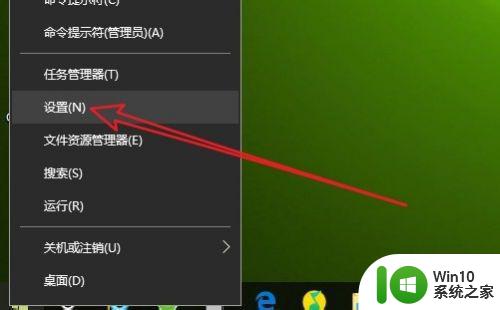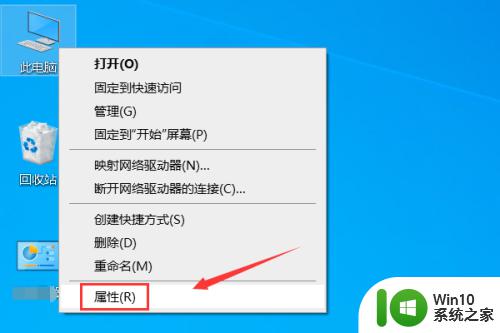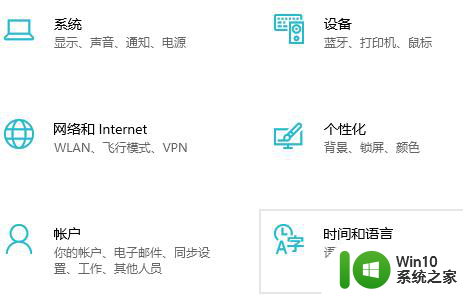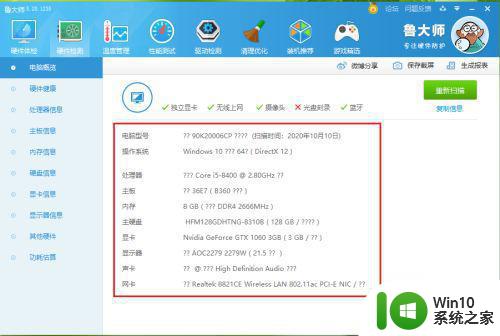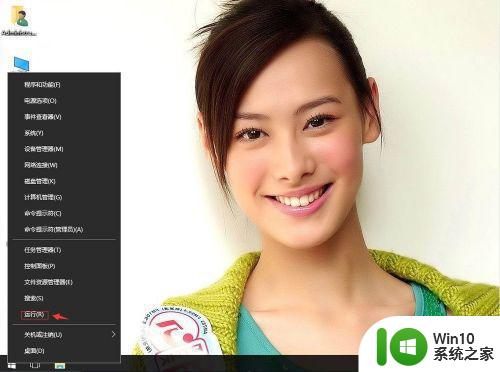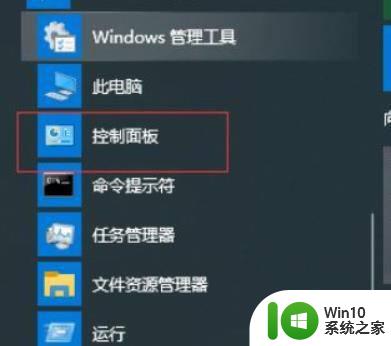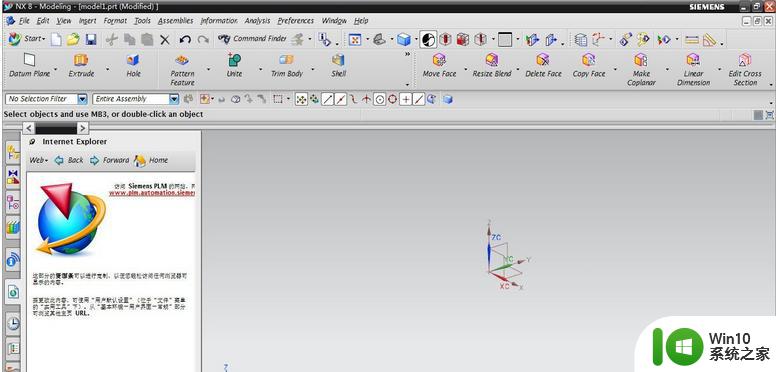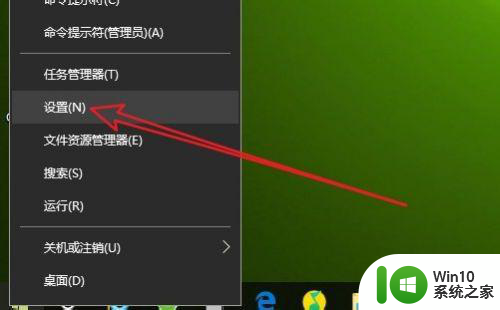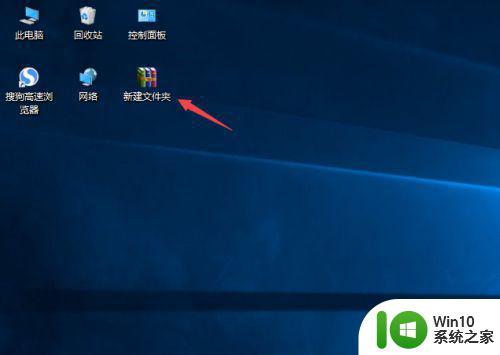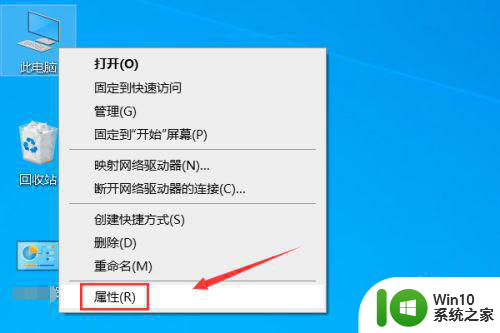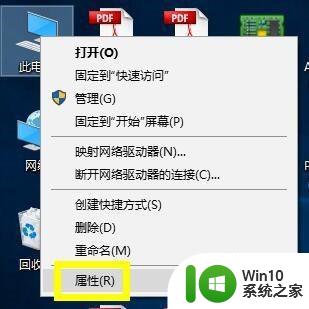window10软件乱码出现修复方法 window10软件打开乱码是怎么回事
更新时间:2024-02-03 15:44:01作者:jiang
在使用Windows 10操作系统时,我们偶尔会遇到一些令人困扰的问题,其中之一便是软件乱码的出现,当我们尝试打开某个软件时,却发现界面上出现了一些难以辨认的乱码字符,这着实让人感到困惑。为什么会出现这种情况呢?软件打开乱码通常是由于编码问题导致的。不用担心接下来我们将介绍一些简单而有效的修复方法,帮助您解决这个烦人的问题。
具体方法:
1、回到电脑桌面,右键单击此电脑选择属性。
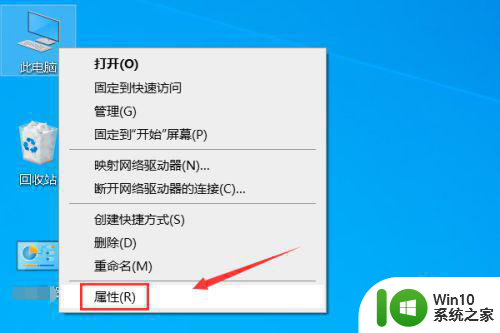
2、属性界面点击控制面板主页。
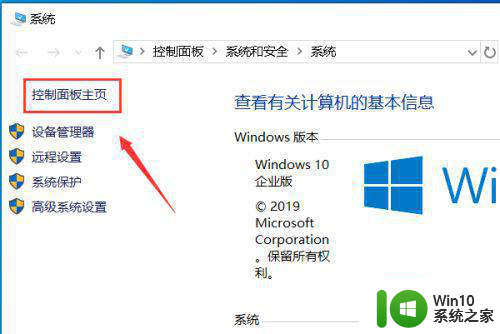
3、控制面板点击时钟和区域。
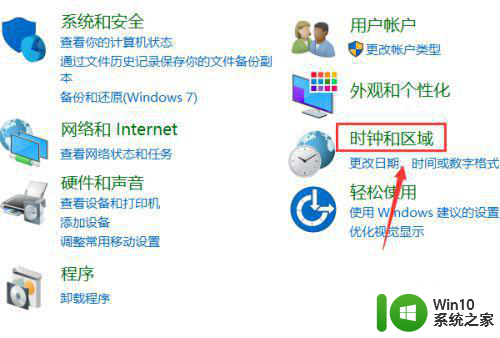
4、进入时钟和区域,点击区域下面的更改日期,时间数定格式。
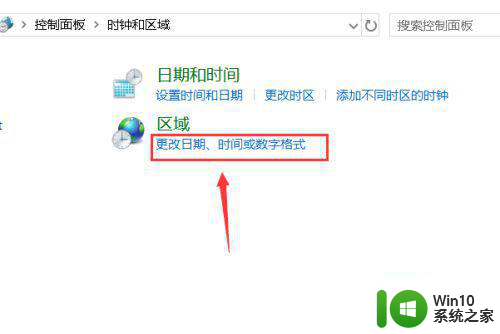
5、进入时间日期设置选项面板,点击管理选项卡。
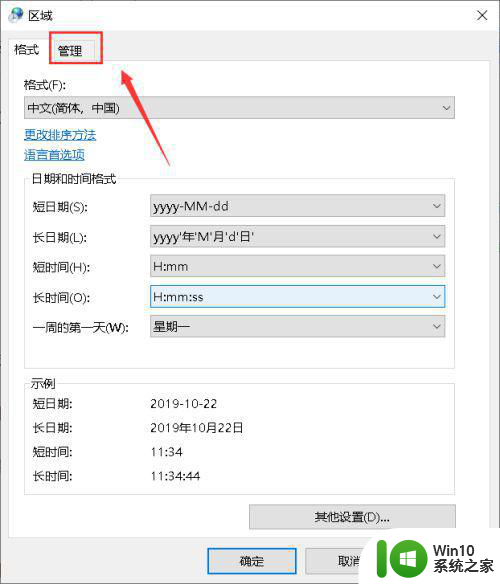
6、管理界面点击更改系统区域设置。
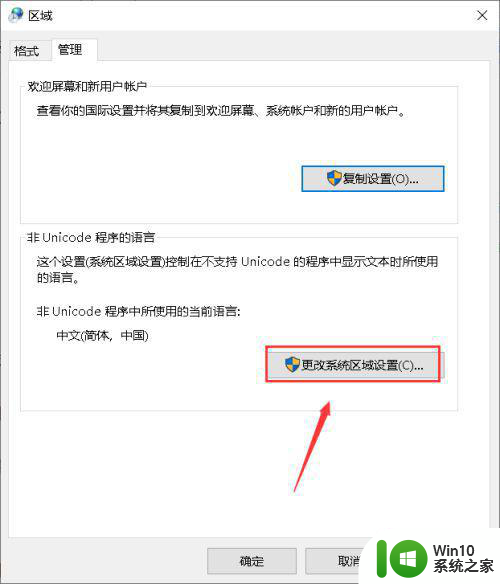
7、区域设置界面,将区域修改为中文(简体,中国),点击确定。
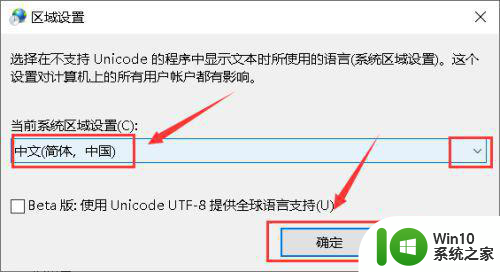
8、点击开始菜单,重新启动你的计算机,区域修改生效,软件就不会乱码了。
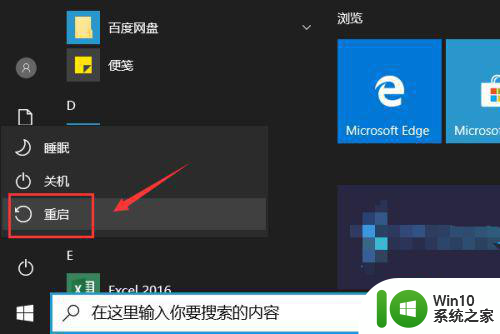
以上就是window10软件乱码出现修复方法的全部内容,有出现这种现象的小伙伴不妨根据小编的方法来解决吧,希望能够对大家有所帮助。